16. BÖLÜM : Render (Derleme) ve İnce Ayarları
- 1 STANDART RENDER AYARLARI
- 2 MENTAL RAY (MR) AYARLARI
- 3 RENDER SONUCUNU KAYDETME ve YAZDIRMA
- 4 RENDER KALİTESİ İÇİN İNCE AYARLAR
STANDART RENDER AYARLARI
RENDER (Sunum - Derleme)
1.TANITIMI
3D Studio Max programında yapılan sahne çalışmalarını detaylarıyla beraber gerçek hayattaki gibi görülmesini sağlayan bir komuttur. Normal ekranda oluşturduğumuz ışık, kaplama ve animasyonların etkileri tam olarak görünmezler. Bunların görünmesi için Render (Derleme – Sunum) işleminin yapılması gerekir. Yapılan çalışmalar Render işleminden sonra fotoğraf formatlarında veya film formatlarında kaydedilebilirler. Render komutuna aşağıdaki yollardan girilir:
♦ Rendering Menu ►Render… seçilir.
♦ Main Toolbar ►Render Production düğmesine tıklanır.
düğmesine tıklanır.
♦ Keyboard ►Shift + Q tuşlarına birlikte basılır.
♦ Render Setup düğmesine tıklanır. 2.STANDART RENDER AYARLARI
düğmesine tıklanır. 2.STANDART RENDER AYARLARI
Standart Render ayarlarının yapılması için Default Scanline Renderer aktif yapılır. Standart Render işleminde iyi sonuç almak için standart malzeme ve ışık kullanılmalıdır. Render komutu verildikten sonra Render penceresi ekrana gelir (Şekil 1). Mental Ray Renderer aktif yapılırsa pencerenin alt kısmına Mental Ray için ayar kısmı yerleşir.
komutu verildikten sonra Render penceresi ekrana gelir (Şekil 1). Mental Ray Renderer aktif yapılırsa pencerenin alt kısmına Mental Ray için ayar kısmı yerleşir.
Render penceresinde aşağıdaki düzenlemeler yapılır: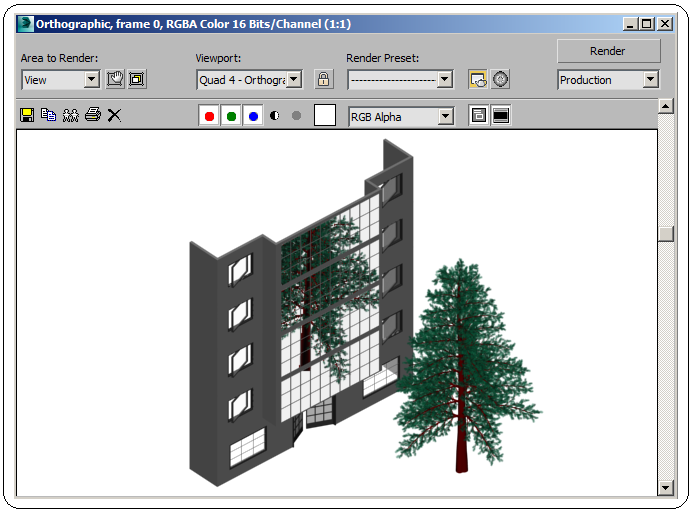
Şekil 1:” Default Scanline Renderer” penceresi 1. Area to Render (Render Yapılacak Alan) kısmından Render alan tipleri seçilir.
♦ View (Görünüm) seçilirse tüm ekran Render yapılır. Default seçenektir.
♦ Selected seçilirse seçilen obje Render yapılır.
♦ Region (Bölge) seçilirse seçilen bölge Render yapılır diğer yerler yapılmaz. Uçlarında ve ortasında kare kutular bulunan bir pencere meydana gelir. Bu kareler sürüklenerek Render yapılacak alan belirlenir (Şekil 2).
♦ Crop (Kırpma) seçilirse, uçlarında ve ortasında kare kutular bulunan bir pencere meydana gelir (Şekil 3).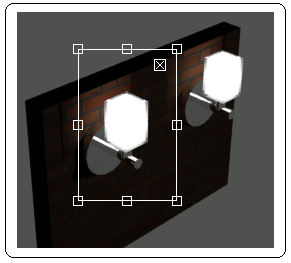
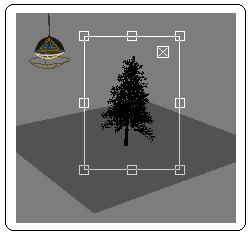
Şekil 2:Render yapılacak bölge Şekil 3:Kırpılacak alan
Bu kareler sürüklenerek Render yapılacak alan belirlenir. Kırpılan alan gerçek boyutunda Render yapılır diğer yerler otomatikman silinir (Şekil 4).
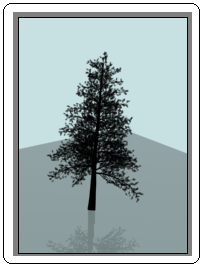
Şekil 4:Render bölgesi ♦ Blowup (Patlama) seçilirse seçilen bölge Render yapılır ve büyüklüğü Render penceresini kaplar. Bu seçenek de düğmesi aktif olur. Üzerine tıklandığında seçim penceresi iptal edilir.
düğmesi aktif olur. Üzerine tıklandığında seçim penceresi iptal edilir.
2. Render tiplerini seçmenin başka bir yolu da Main Toolbar araç çubuğu üzerindeki Render Setup düğmesine tıklanır ve aynı isimli diyalog kutusu (Şekil 5) görüntülenir. Common sekmesinin Common Parameters bölümünün Area to Render alt bölümünden yukarıda anlatıldığı gibi Render yapma çeşitleri seçilir.
düğmesine tıklanır ve aynı isimli diyalog kutusu (Şekil 5) görüntülenir. Common sekmesinin Common Parameters bölümünün Area to Render alt bölümünden yukarıda anlatıldığı gibi Render yapma çeşitleri seçilir. 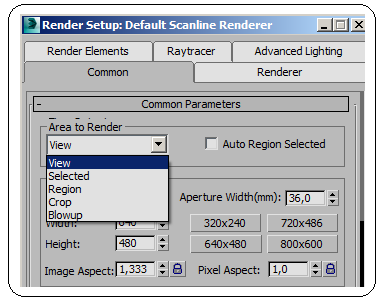
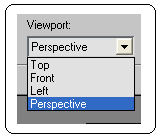
Şekil 5:Render setup diyalog kutusu Şekil 6:Render ekranları 3. Viewport (Çalışma Alanı) kısmından hangi ekranın Render edileceği seçilir (Şekil 6). Buradan Front seçilirse ön görünüme geçilir ve Front ekranı Render yapılır.
4. Render Setup düğmesine tıklanılırsa Render Setup diyalog kutusu görüntülenir.
düğmesine tıklanılırsa Render Setup diyalog kutusu görüntülenir.
5. düğmesine tıklanılırsa Environment and Effect diyalog kutusu görüntülenir.
düğmesine tıklanılırsa Environment and Effect diyalog kutusu görüntülenir.
6. düğmesine tıklanılırsa Render edilmiş resim dosyaya fotoğraf formatında kaydedilir.
düğmesine tıklanılırsa Render edilmiş resim dosyaya fotoğraf formatında kaydedilir.
7. düğmesine tıklanılırsa Render edilmiş resim yazdırılır.
düğmesine tıklanılırsa Render edilmiş resim yazdırılır.
8. düğmesine tıklanılırsa Render ekranı temizlenir.
düğmesine tıklanılırsa Render ekranı temizlenir.
9. düğmesine tıklanılırsa Render ekranı basit, tekrar tıklanırsa Render ekranı detaylı görünür.
düğmesine tıklanılırsa Render ekranı basit, tekrar tıklanırsa Render ekranı detaylı görünür.
10. Include in Render bölümünden daha önce anlatıldığı gibi Render ayarları yapılır.
11. Render düğmesine tıklanırsa Render işlemi başlatılır.
1.TANITIMI
3D Studio Max programında yapılan sahne çalışmalarını detaylarıyla beraber gerçek hayattaki gibi görülmesini sağlayan bir komuttur. Normal ekranda oluşturduğumuz ışık, kaplama ve animasyonların etkileri tam olarak görünmezler. Bunların görünmesi için Render (Derleme – Sunum) işleminin yapılması gerekir. Yapılan çalışmalar Render işleminden sonra fotoğraf formatlarında veya film formatlarında kaydedilebilirler. Render komutuna aşağıdaki yollardan girilir:
♦ Rendering Menu ►Render… seçilir.
♦ Main Toolbar ►Render Production
 düğmesine tıklanır.
düğmesine tıklanır.♦ Keyboard ►Shift + Q tuşlarına birlikte basılır.
♦ Render Setup
 düğmesine tıklanır. 2.STANDART RENDER AYARLARI
düğmesine tıklanır. 2.STANDART RENDER AYARLARIStandart Render ayarlarının yapılması için Default Scanline Renderer aktif yapılır. Standart Render işleminde iyi sonuç almak için standart malzeme ve ışık kullanılmalıdır. Render
 komutu verildikten sonra Render penceresi ekrana gelir (Şekil 1). Mental Ray Renderer aktif yapılırsa pencerenin alt kısmına Mental Ray için ayar kısmı yerleşir.
komutu verildikten sonra Render penceresi ekrana gelir (Şekil 1). Mental Ray Renderer aktif yapılırsa pencerenin alt kısmına Mental Ray için ayar kısmı yerleşir.Render penceresinde aşağıdaki düzenlemeler yapılır:
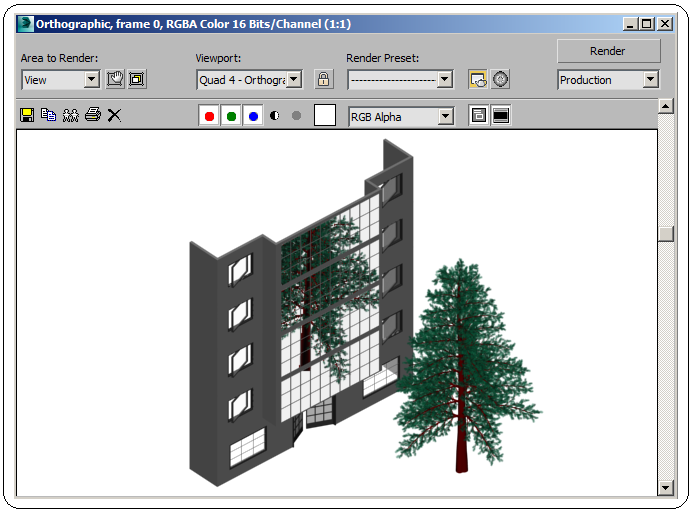
Şekil 1:” Default Scanline Renderer” penceresi 1. Area to Render (Render Yapılacak Alan) kısmından Render alan tipleri seçilir.
♦ View (Görünüm) seçilirse tüm ekran Render yapılır. Default seçenektir.
♦ Selected seçilirse seçilen obje Render yapılır.
♦ Region (Bölge) seçilirse seçilen bölge Render yapılır diğer yerler yapılmaz. Uçlarında ve ortasında kare kutular bulunan bir pencere meydana gelir. Bu kareler sürüklenerek Render yapılacak alan belirlenir (Şekil 2).
♦ Crop (Kırpma) seçilirse, uçlarında ve ortasında kare kutular bulunan bir pencere meydana gelir (Şekil 3).
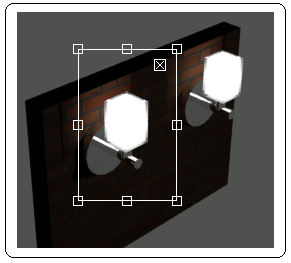
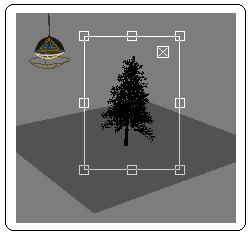
Şekil 2:Render yapılacak bölge Şekil 3:Kırpılacak alan
Bu kareler sürüklenerek Render yapılacak alan belirlenir. Kırpılan alan gerçek boyutunda Render yapılır diğer yerler otomatikman silinir (Şekil 4).
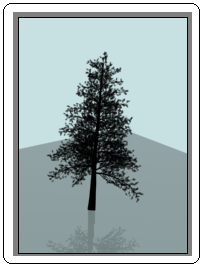
Şekil 4:Render bölgesi ♦ Blowup (Patlama) seçilirse seçilen bölge Render yapılır ve büyüklüğü Render penceresini kaplar. Bu seçenek de
 düğmesi aktif olur. Üzerine tıklandığında seçim penceresi iptal edilir.
düğmesi aktif olur. Üzerine tıklandığında seçim penceresi iptal edilir.2. Render tiplerini seçmenin başka bir yolu da Main Toolbar araç çubuğu üzerindeki Render Setup
 düğmesine tıklanır ve aynı isimli diyalog kutusu (Şekil 5) görüntülenir. Common sekmesinin Common Parameters bölümünün Area to Render alt bölümünden yukarıda anlatıldığı gibi Render yapma çeşitleri seçilir.
düğmesine tıklanır ve aynı isimli diyalog kutusu (Şekil 5) görüntülenir. Common sekmesinin Common Parameters bölümünün Area to Render alt bölümünden yukarıda anlatıldığı gibi Render yapma çeşitleri seçilir. 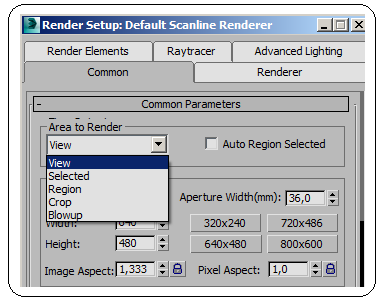
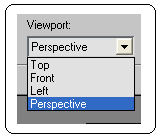
Şekil 5:Render setup diyalog kutusu Şekil 6:Render ekranları 3. Viewport (Çalışma Alanı) kısmından hangi ekranın Render edileceği seçilir (Şekil 6). Buradan Front seçilirse ön görünüme geçilir ve Front ekranı Render yapılır.
4. Render Setup
 düğmesine tıklanılırsa Render Setup diyalog kutusu görüntülenir.
düğmesine tıklanılırsa Render Setup diyalog kutusu görüntülenir.5.
 düğmesine tıklanılırsa Environment and Effect diyalog kutusu görüntülenir.
düğmesine tıklanılırsa Environment and Effect diyalog kutusu görüntülenir.6.
 düğmesine tıklanılırsa Render edilmiş resim dosyaya fotoğraf formatında kaydedilir.
düğmesine tıklanılırsa Render edilmiş resim dosyaya fotoğraf formatında kaydedilir.7.
 düğmesine tıklanılırsa Render edilmiş resim yazdırılır.
düğmesine tıklanılırsa Render edilmiş resim yazdırılır.8.
 düğmesine tıklanılırsa Render ekranı temizlenir.
düğmesine tıklanılırsa Render ekranı temizlenir.9.
 düğmesine tıklanılırsa Render ekranı basit, tekrar tıklanırsa Render ekranı detaylı görünür.
düğmesine tıklanılırsa Render ekranı basit, tekrar tıklanırsa Render ekranı detaylı görünür. 10. Include in Render bölümünden daha önce anlatıldığı gibi Render ayarları yapılır.
11. Render düğmesine tıklanırsa Render işlemi başlatılır.



